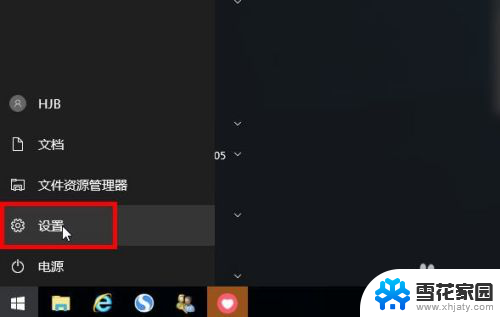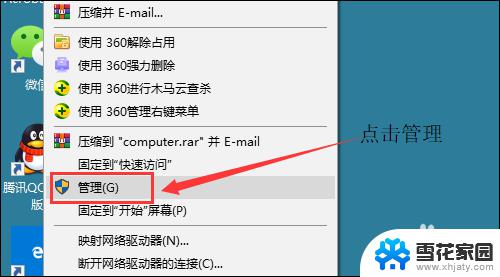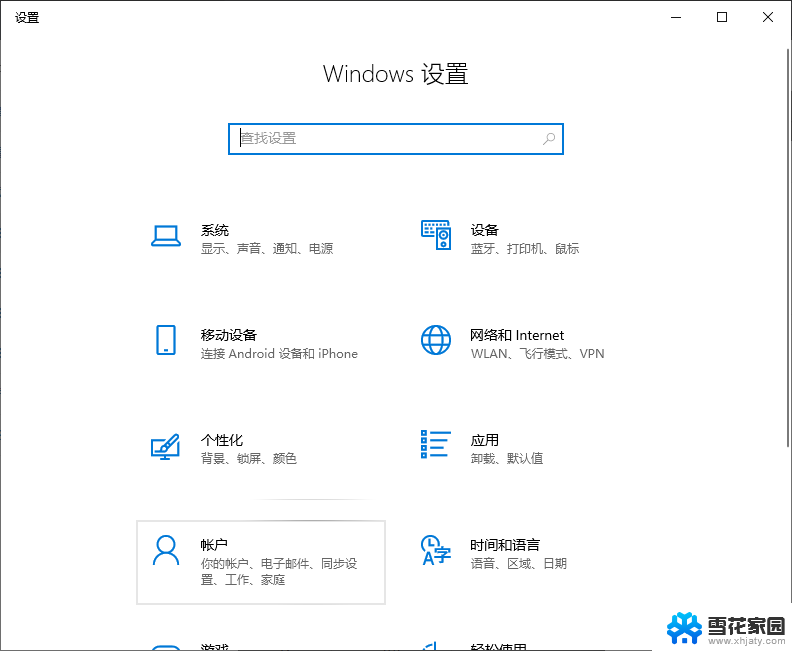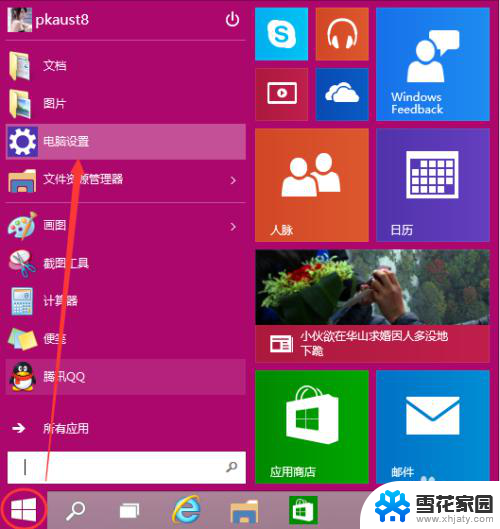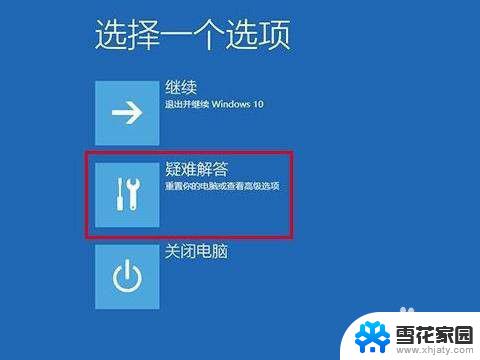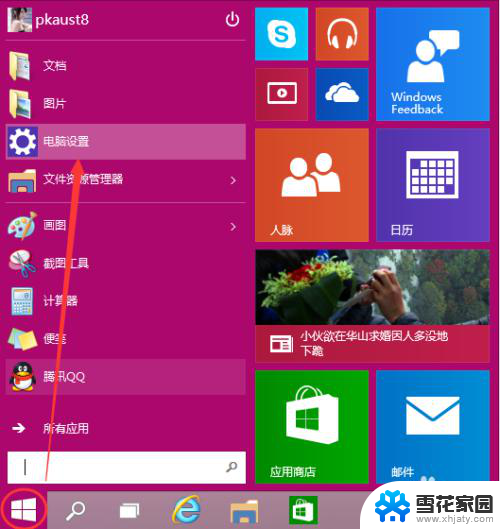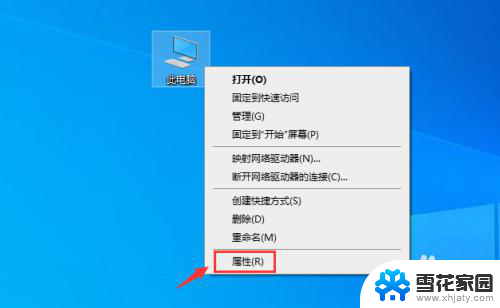更改密码win10 win10管理员密码修改方法
更新时间:2024-10-02 15:47:15作者:xiaoliu
在Windows 10操作系统中,保护计算机安全的一项重要措施就是定期更改密码,尤其是管理员密码,更是需要经常更新以确保系统的安全性。在本文中我们将介绍如何在Windows 10系统中更改管理员密码的方法,让您可以轻松地保护您的计算机免受未经授权的访问。立即跟随我们的步骤进行操作,让您的系统更加安全可靠。
win10修改密码详细操作教程1、首先点击左下角开始,然后进入上面的头像。
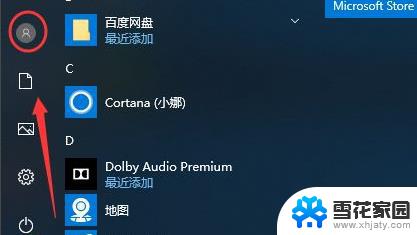
2、然后点击里面的“更改账户设置”。
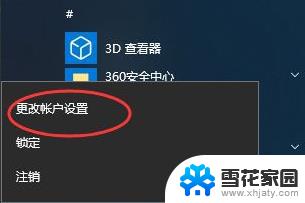
3、点击左侧的登录选项,并在右侧的密码下面点击“更改”。
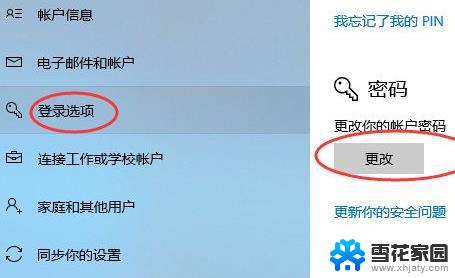
4、然后想输入原始的密码。
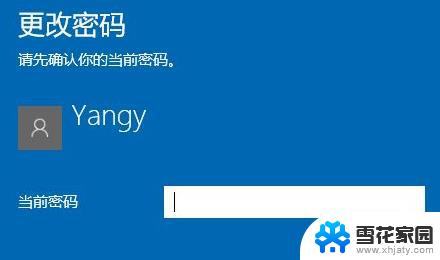
5、最后更改密码即可。
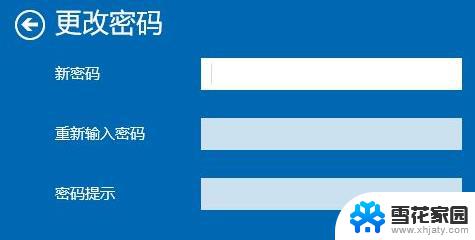
以上就是更改密码win10的全部内容,碰到同样情况的朋友们赶紧参照小编的方法来处理吧,希望能够对大家有所帮助。